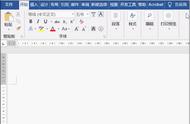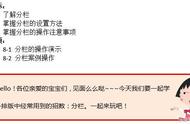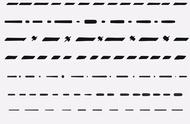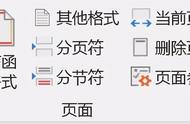补充说明:
1、利用word的分栏功能,我们还可能将文档分成两栏、三栏,甚至更多栏,还可以选择分栏效果是要偏左,还是偏右。
例如,我们选择分两栏,偏右,效果就如下图所示:

2、如果分栏后,不想在中间加分隔线,只要在分栏设置对话框里,分隔线前面复选框不要勾选即可。
3、分栏后,后面又想要取消分栏,只要在分栏设置时,选择【一栏】就可以了。
二、设置首字下沉
Word的【首字下沉】功能,可以将段落的第一个字放大且占多行。
具体方法:
1、先将光标定位在需要设置首字下沉的段落中的任意一个位置;
2、然后点击菜单的【插入】—【首字下沉】—【下沉】;

最后,即可看到段落的第一个字变大,且占了三行。

补充说明:
1、word的【首字下沉】功能的【下沉】选项,默认是下沉三行,如果想要下沉其它行数,比如下沉两行,需要点击【首字下沉】功能的【首字下沉选项】,